Poďme si
nainštalovaťaplikáciu s názvom Hypothes.is
všetko potrebné
Na označovanie online obsahu používame aplikáciu s názvom Hypothes.is. Aby bolo možné túto aplikáciu používať a následne s jej pomocou označovať, je potrebné vykonať niekoľko krokov.
Registrácia nového používateľa
Vytvorte si účet v rámci aplikácie Hypothes.is: https://hypothes.is/signup
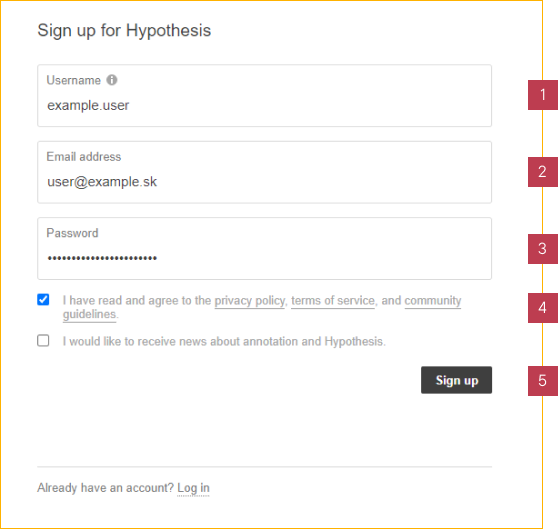
Aby ste sa zaregistrovali, je potrebné si vybrať prihlasovacie meno [1], ktoré vás bude v rámci tejto aplikácie identifikovať. To sa bude zároveň zobrazovať aj pri jednotlivých anotáciách, ktoré cez aplikáciu vytvoríte.
Na zadanú emailovú adresu [2] vám budú chodiť správy v prípade, ak niekto na Vašu anotáciu odpovie. Na iné účely sa email nepoužíva.
Následne je nutné si zvoliť vhodné, bezpečné heslo [3], ktoré budete používať na prihlasovanie.
Ako posledné je potrebné súhlasiť s podmienkami použitia [4] a zaregistrovať sa kliknutím na tlačidlo “Sign up” [5].
Po zaregistrovaní vám na zadanú emailovú adresu príde správa obsahujúca odkaz, cez ktorý je možné váš účet aktivovať. Bez aktivácie účtu nie je možné aplikáciu používať, preto si prosím účet aktivujte kliknutím na odkaz a následne sa prihláste do aplikácie.
Pridanie sa do skupiny označovačov
Pridajte sa do skupiny, ktorá slúži na zjednotenie všetkých anotácií, ktoré spoločne
vytvoríme: https://hypothes.is/groups/ErM6LRpn/kinit-annotator
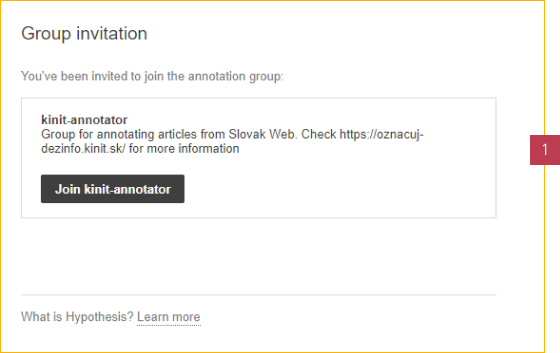
Pre pridanie sa do skupiny postačuje kliknúť na tlačidlo “Join kinit-annotator” [1]. Pokiaľ nie ste prihlásený do aplikácie, budete vyzvaný, aby ste tak spravili.
Inštalácia rozšírenia do webového prehliadača
Pre pridávanie nových anotácií je nutné si nainštalovať rozšírenie do prehliadača:
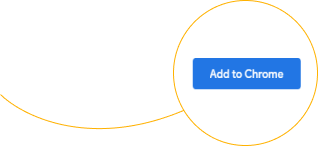
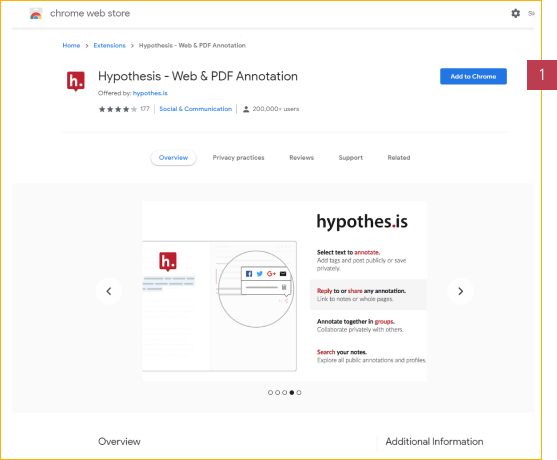
Neoficiálne rozšírenie pre prehliadač Firefox nemusí podporovať všetky možnosti toho oficiálneho, preto odporúčame použiť oficiálne rozšírenie pre prehliadač Chrome/Edge.
Na nainštalovanie rozšírenia stačí kliknúť na tlačidlo “Add to Chrome” [1] a rozšírenie sa automaticky pridá - pri inštalácii bude treba dať tomuto rozšíreniu niektoré povolenia, avšak k tomuto Vás priamo vyzve prehliadač.
Príprava rozšírenia do webového prehliadača
Ako posledný krok pred začatím anotovania je potrebné si pripraviť nainštalované rozšírenie.
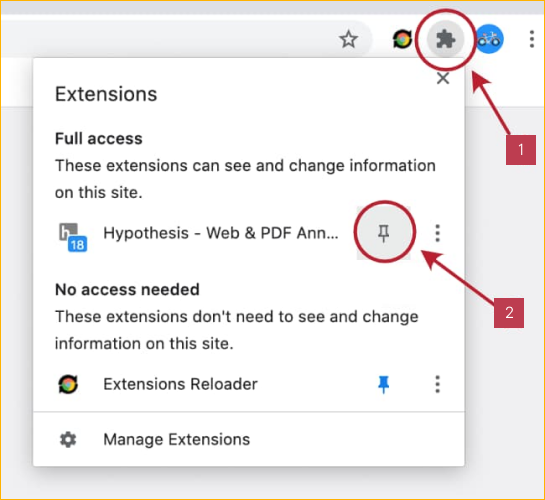
Po nainštalovaní rozšírenia sa môže stať, že rozšírenie sa vám nebude v prehliadači zobrazovať. Na to, aby ste ho dostali na váš toolbar, je potrebné kliknúť na ikonku puzzle [1], nájsť rozšírenie Hypothesis a kliknúť na ikonku špendlíka vedľa neho [2].
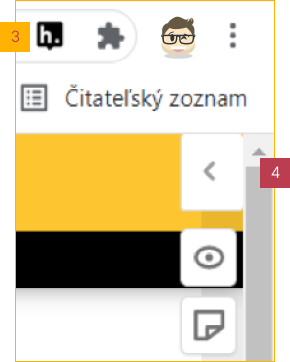
Rozšírenie sa aktivuje kliknutím na pridanú ikonku rozšírenia [3]. Rozšírenie sa zobrazí ako úzka lišta (aby rozšírenie čo najmenej zakrývalo obsah stránky), ktorú je možné rozbaliť kliknutím na ikonu šípky [4].
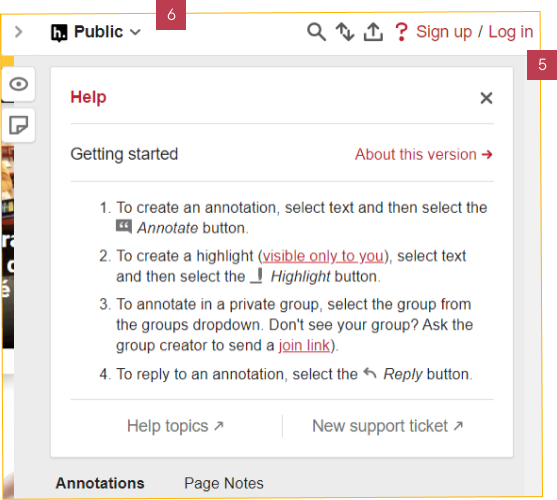
V rámci rozbaleného rozšírenia sa prihláste kliknutím na “Sign up / Log in” [5]. Ak ste už prihlásený na stránke Hypothes.is, tak prihlásenie prebehne po tomto kroku automaticky. V opačnom prípade použite prihlasovacie údaje, ktoré ste zadali v kroku 1 pri registrácií nového používateľa.
Po úspešnom prihlásení (odkaz “Sign up / Log In” sa nahradí za ikonu postavičky) je potrebné zmeniť skupinu, do ktorej sa budú vaše anotácie ukladať. Z výberu dostupných skupín [6] vyberte skupinu “kinit-annotator”.
Gratulujeme
Teraz máte všetko pripravené na to, aby sme mohli spoločne
označovať dezinformácie